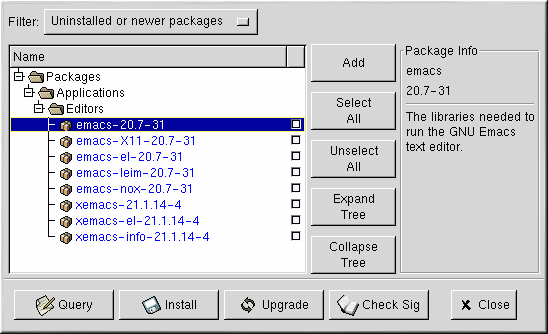Installazione di nuovi pacchetti
Per installare nuovi pacchetti, selezionate Install nella barra degli strumenti. Nella finestra Install, vengono visualizzati output diversi a seconda di quanto selezionato alla voce Filter.
Filter può essere utilizzato per limitare la visualizzazione dei pacchetti. Tra i filtri disponibili figurano i seguenti:
Tutti i pacchetti
Tutti i pacchetti tranne quelli già installati
Solo pacchetti non installati
Solo pacchetti più recenti
Pacchetti non installati o più recenti
Fate clic sul pulsante Add.Di default, se il vostro CD-ROM ha al suo interno un CD Red Hat Linux, Gnome-RPM cerca in /mnt/cdrom/RedHat/RPMS i nuovi pacchetti. Potete trovare questa opzione di default nella linguetta Install Window della finestra Preferences. Per maggiori informazioni consultate la la sezione Configurazione.
Se non esistono pacchetti disponibili nel percorso di default, compare la finestra Add Packages. Usando una finestra di dialogo standard è possibile decidere dove posizionare il nuovo pacchetto.
Se fate clic su un pacchetto, ne viene visualizzata una breve descrizione nel pannello Package Info della finestra Install. Per eseguire un'installazione del pacchetto o per effettuare una query, selezionate la casella di controllo che si trova accanto al pacchetto, poi fate clic sul pulsante Install. Potete effettuare una query anche su di un pacchetto selezionato. Dalla finestra Package Info è possibile eseguire l'installazione
Per selezionare un oggetto, fate doppio clic con il tasto sinistro del mouse oppure selezionate un pacchetto e premete il pulsante Add. I pacchetti selezionati verranno aggiunti alla finestra Install.
Oltre a installare i pacchetti dalla finestra Install, potete installare un pacchetto dopo aver eseguito una query sullo stesso. Fate clic su Query, si aprirà la finestra Package Info. Qui potete torvare numerosi dettagli sul pacchetto che avete scelto di installare, inclusa l'origine del pacchetto, la data in cui è stato creato, la dimensione e altro ancora.
Se il pacchetto esiste già sul vostro sistema e voi ne richiedete una versione aggiornata, la finestra Package Info fornisce un pulsante Upgrade, che aggiorna il pacchetto alla versione più recente.
Potete inoltre trascinare e lasciare pacchetti dal GNOME File Manager. All'interno del File Manager, fate clic con il pulsante sinistro sul pacchetto selezionato. Tenendo premuto il pulsante del mouse, trascinate il file verso la finestra Install e posizionateli all'interno del pannello Name.
Quando trascinate i file verso la finestra Install dal File Manager, vi accorgerete che il file è visualizzato come icona mentre viene trascinato verso Gnome-RPM. All'interno del pannello Name, vedrete che il pacchetto viene controllato di default prima dell'installazioe e vengono visualizzate le informazioni nel pannello Package Info sulla destra.
Per installare i pacchetti, selezionate il pulsante Install. Compare un indicatore che segnala l'avanzamento dell'installazione.